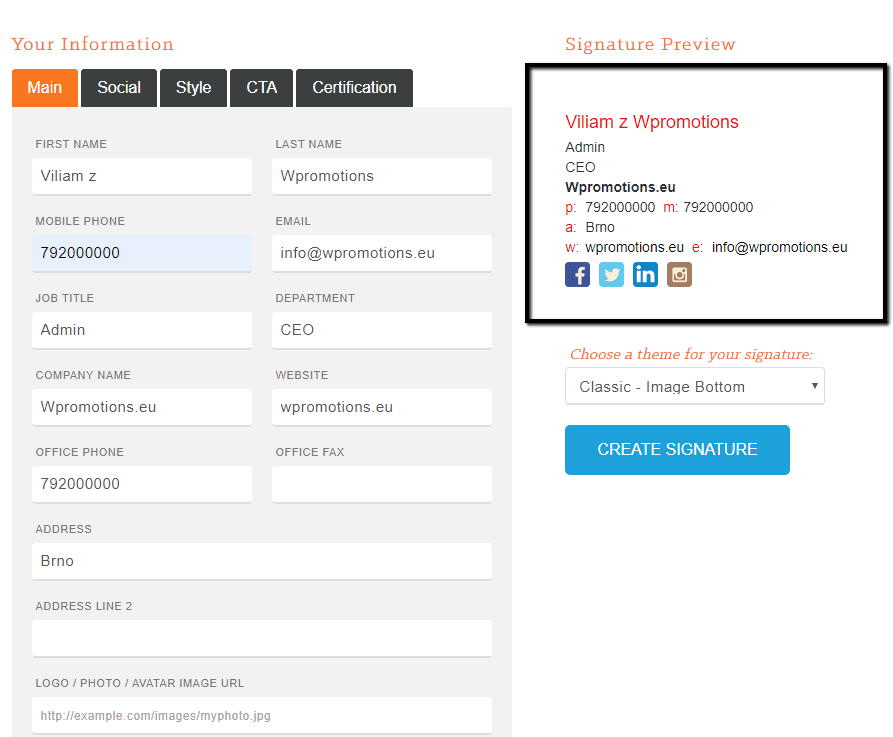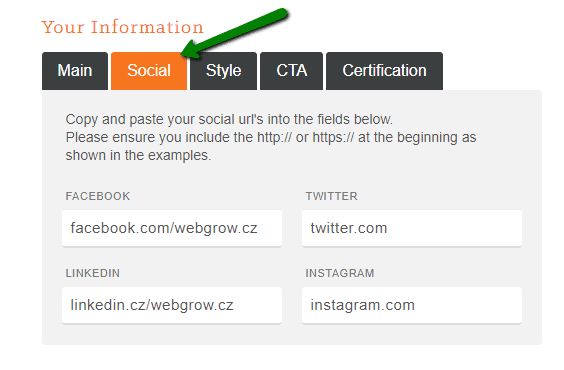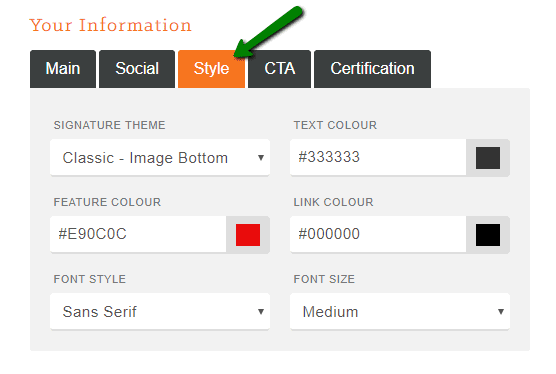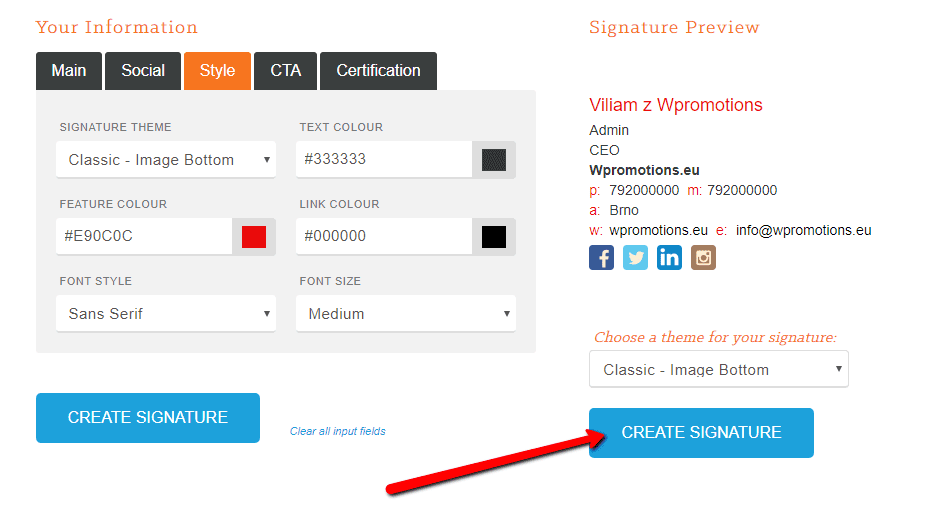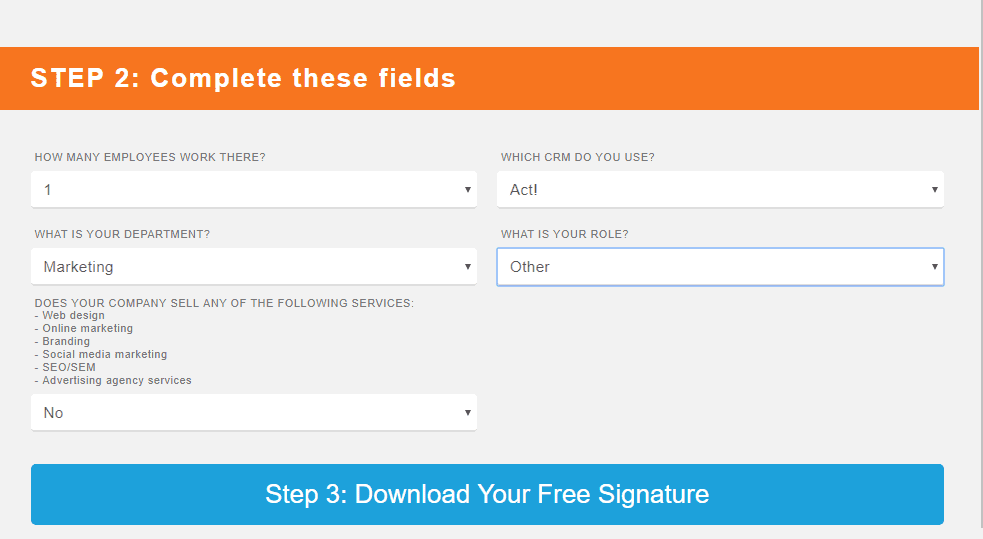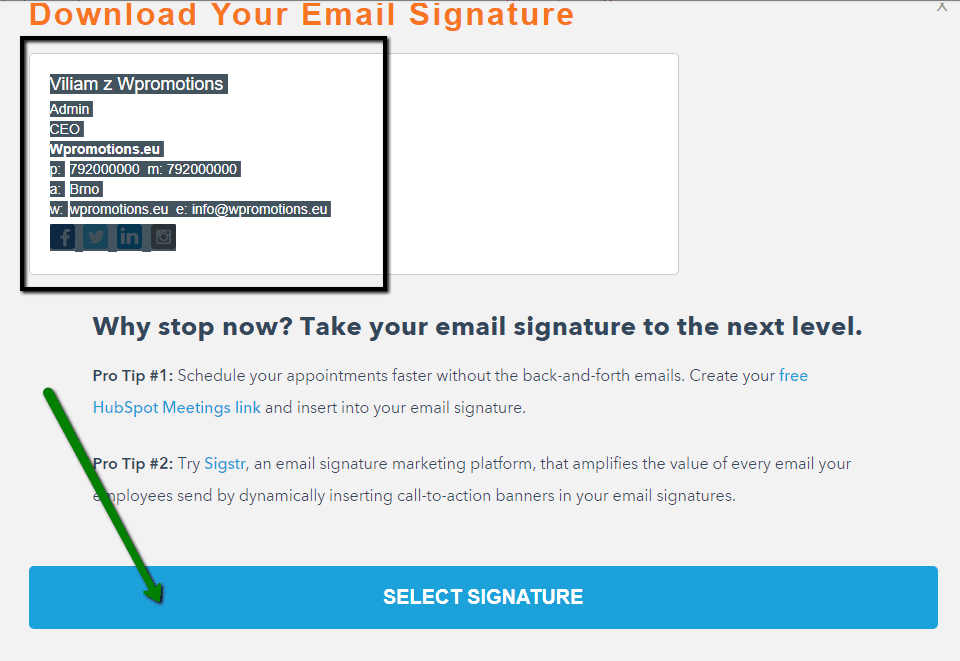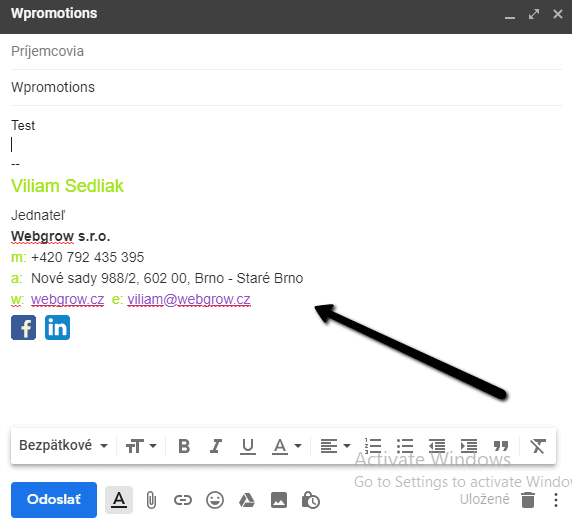Letar du efter ett enkelt sätt att skapa en e-postsignatur? (Gmail, Webmail, Outlook, etc.)
En e-postsignatur är en oundviklig del av modern kommunikation mellan kunder och entreprenörer.
Att bruka en e-post för företaget ökar trovärdigheten i din potentiella kunders ögon.
Så skapa en övertygande e-postsignatur med alla detaljer du behöver; telefon, e-post och namn på ditt företag, länk till sociala medier, osv.
Instruktioner för att skapa en professionell e-postsignatur – kostnadsfritt
1. Vi kommer att använda en generator för detta från HubSpot. Fyll i all nödvändig information som ditt förnamn, efternamn, mobiltelefon, e-post, roll, avdelning, företagsnamn, webbplats och adress.
2. Gå till Social för att fylla i webbadresserna till dina sociala nätverkssidor. De 4 mest kända alternativ finns givetvis tillgängliga i denna tjänst: Facebook, LinkedIn, Twitter och Instagram.
Fyll i webbadresserna för dina sociala nätverk. Om du inte har ett konto för ett specifikt alternativ, fyll helt enkelt inte i det.
3. I kolumnen “Style” kan du redigera färgen på din text, länkar och så vidare. Redigera färgen på din e-postsignatur 🙂
4. När du är nöjd med e-postsignaturen klickar du på “Create signature”
5. Innan du kan ladda ner din e-postsignatur måste du svara på några frågor. Du kan ange vad som helst, och fortsätt sedan med “Download your free signature”.
6. Utmärkt – du är klar. Använd knappen “Select signature” för att markera den skapade e-postsignaturen.
Kopiera den (ctrl + c) och klistra in den på lämplig plats i din e-postklient, som Gmail eller Ms Outlook. I e-postklienten bör du hitta det under en sida benämnd “E-postsignatur” eller liknande bland inställningarna.
Förhandsgranskning av min e-postsignatur:
Fler fantastiska tutorials

Hur man skapar en webbplats gratis (Webnode recension 2023 + SEO-TIPS)
Har du någonsin velat skapa din egen hemsida från grunden? Vill du skapa en hemsida eller e-butik och göra den synlig på Internet? Kom igång nu och lär dig hur du enkelt skapar din första anpassade webbplats.Att skapa en webbplats med Webnode är så enkelt även din...

Hur väljer man sitt egna typsnitt i Webnode med hjälp av Google Typsnitt?
VideotutorialVill du ändra typsnittet i Webnode till något av Googles egna alternativ Fonts? Några inledande ord Webnode tillåter dig att ändra typsnittet på din webbplats via "Inställningar" - "Design" - "Hemsidans typsnitt". Naturligtvis erbjuder Webnode de...

Hur lägger man till en spellista eller ett album från Spotify på en Webnode-hemsida?
I guiden "3 enkla sätt att bädda in en MP3-spelare på din hemsida hos Webnode", visade jag ett mycket enkelt sätt att lägga till in en musikspelare på en hemsida från Webnode. Låt oss ta en titt på det andra alternativet tillsammans.Gillar du Spotify?Bädda då helt...

Hur man döljer kategorin “alla produkter” från en produktlist hos Webnode
Hur döljer man kategorin "Alla produkter" i en produktlista hos Webnode? I guiden Hur döljer man kundvagnen i en Webnode e-shop? och Hur man döljer (tar bort) publiceringsdatum i ett blogginlägg hos Webnodes visar jag hur lätt det är att "gömma" något i Webnode....

Hur man skapar en enkel visitkortshemsida GRATIS
Skapa din första visitkortswebbplats med WebnodeVad är en visitkortswebbplats? En visitkortswebbplats är en enkel webbplats som kortfattat och tydligt presenterar dina tjänster eller produkter. Det är en enkel webbplats som används för att dela grundläggande...

Hur ansluter jag Google Kalender till min hemsida hos Webnode?
Google Kalender – verkligen hjälpsamt för att organisera din tid Google Kalender är en webbapplikation för att organisera din tid. I den här guiden kommer vi att lära oss hur man infogar Google Kalender på en Webnode-hemsida. 1. Det första steget är att skapa...

Hur länkar jag en menysida till en annan hemsida på min Webnode-hemsida?
Letar du efter ett sätt att skapa en länkning från din meny i Webnode till en annan webbplats (genom klick på menynamnet)? Låt oss göra det ihop! 1. Skapa en ny sida i menyn. 2. Redigera koden nedan enligt följande: Justera värdet i rad 2:...

Hur man kopplar Google Tag Manager till en Webnode-webbplats
Vad är Google Tag Manager? Och varför behöver du det?Marknadsföring online kräver inbäddning av olika mätkoder på en hemsida eller e-butik. För att undvika att behöva infoga varje spårningskod "manuellt" i sidhuvudet eller sidfoten på webbplatsen kan du använda...

Hur aktiverar man en Webnode-mail i Gmails e-postklient?
Vill du koppla din e-post skapad hos Webnode till Gmail.com och bruka Gmail som din e-postklient? Skicka och ta emot meddelanden för din Webnode-mail i Gmail. I guiden Hur man skapar en professionell e-postsignatur? Enkelt och GRATIS visar jag ett just...